Puteți modifica oricând durată unei activități, pentru a reflecta timpul real de care are nevoie.
-
Alegeți Vizualizare > diagramă Gantt.
-
În coloana Durată pentru activitate, tastați durata în minute (m), ore (h), zile (d), săptămâni (w) sau luni (mo).
-
Dacă noua durată este o estimare, tastați un semn de întrebare (?) după aceasta.
-
Apăsați pe Enter.
Aveți grijă la modificarea unei durate utilizând coloanele Început și Sfârșit , mai ales pentru activitățile legate sau activitățile planificate automat. Modificările dvs. pot intra în conflict cu dependențele de activitate sau restricțiile de activitate pe care Project le urmărește, ceea ce poate genera o planificare construită cu atenție în afara limitelor.
Tot în acest articol
Modificarea duratei unei activități rezumat
Puteți modifica durata unei activitate rezumat la fel cum modificați o activitate obișnuită. Dar aveți grijă: modificarea duratei activității rezumat nu modifică neapărat duratele subactivităților.
În diagrama Gantt, o bară de activități rezumat afișează întotdeauna durata activității rezumat (linie neagră) și suma duratelor subactivităților sale (bară albastră), ca în imaginea de mai jos. Puteți vedea diferența dintre cele două dintr-o privire.
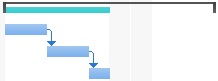
Utilizarea duratelor estimate
Semnul întrebării dispare atunci când încercați să adăugați o durată estimată a activității? Duratele estimate nu sunt activate probabil pentru proiectul dvs. Pentru a le activa:
-
Alegeți Opțiuni > fișier.
-
În caseta de dialog Opțiuni proiect , alegeți Planificare.
-
Defilați în jos la opțiunile Programare pentru această zonă de proiect .
-
Bifați caseta de selectare Afișați că activitățile planificate au durate estimate .
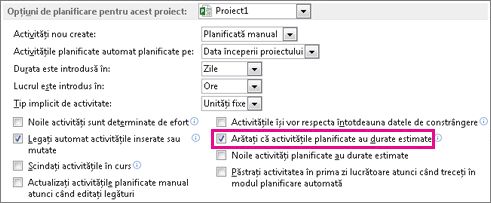
Mai multe despre duratele activităților
Dependențe de durată
Există următoarele două dependențe între durata unei activități și datele sale de început și de sfârșit:
-
Durata unei activități se modifică atunci când îi modificați datele de început și de sfârșit.
-
Datele de început și de sfârșit ale unei activități se modifică atunci când ajustați durata.
Dacă introduceți datele de început și de sfârșit ale unei activități în loc de o durată, Project calculează durata pe baza timpului de lucru dintre acele date. Dacă ulterior modificați data de început sau data de terminare (dar nu modificați durata), durata este recalculată.
De asemenea, dacă introduceți durata unei activități, Project calculează când ar trebui să înceapă și să se termine activitatea pe baza datei de început și a duratei proiectului, precum și a oricărei ore nelucrătoare, cum ar fi sfârșiturile de săptămână. Dacă ulterior modificați durata activității, Project recalculează datele pentru a corespunde duratei.
Exemple:
-
Dacă introduceți o dată de început de 1 mai și o dată de sfârșit din 4 mai, Project calculează durata ca trei zile. Dacă modificați data de terminare la 5 mai, durata este recalculată la patru zile. Dar dacă modificați data de terminare la 8 mai în loc să editați durata, Project recalculează data de început la 4 mai, menținând constanta duratei la patru zile, deoarece ultimele două câmpuri pe care le-ați modificat au fost pentru data de terminare și durata.
Dacă trebuie să introduceți date de început și de sfârșit și dacă doriți ca durata să rămână constantă, asigurați-vă că noile date de început și de sfârșit reprezintă același număr de zile lucrătoare ca datele anterioare. Durata va rămâne aceeași ca înainte.
-
Dacă introduceți o durată de trei zile, iar data de început a proiectului este 1 martie, Project calculează data de început a activității ca 1 martie și data de terminare ca 3 martie (cu excepția cazului în care aceste date se întâmplă să cadă într-un weekend sau în altă perioadă nelucrătoare). Dacă modificați durata la patru zile, data de terminare este recalculată la 4 martie.
Dacă doriți să introduceți anumite date de început și de sfârșit pentru o activitate, introduceți datele de început și de sfârșit ale activității și Project recalculează durata. Rețineți că introducerea datelor de început și de sfârșit setează o restricție de dată pentru activitate, care limitează flexibilitatea planificării dvs. Dacă introduceți o dată de început și introduceți o dată de sfârșit, este setată o restricție FNET. Sau, dacă introduceți o dată de sfârșit și introduceți o dată de început, este setată o restricție SNET . Dacă doriți ca o activitate să înceapă sau să se termine la o anumită dată, dar doriți să păstrați flexibilitatea planificării în timp ce sunteți avertizat dacă o activitate nu începe sau nu se termină la timp, puteți introduce o dată limită pentru activitate. Termenele limită nu limitează activitățile și nici nu afectează restricțiile. Pe măsură ce se actualizează planificarea, un indicator apare dacă o activitate este împinsă dincolo de termenul său limită.










